1、首先在win10系统的桌面上鼠标右击“这台电脑”然后选择“属性”选项;

2、进入系统属性界面后点击“高级--性能视觉效果”,然后点击性能下的“设置”按钮;
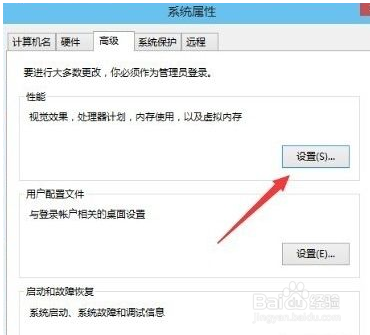
3、在性能选项下面切换到“高级”选项卡,然后点击“更改”按钮;

4、进入虚拟内存设置界面之后,取消勾选“自动管理所有驱动的分页文件大小”,然后你可以把虚拟内存设置在系统盘(默认是系统盘)。如果系统盘空间不足可以设置到其它的盘符内去。在下面设置好最小值和最大值以后需要点击设置,之后点击确定即可。推荐:win7系统下载win7zhijia.cn/

5、关于Windows10系统如何设置虚拟内存让系统运行更快就跟大家分享到这边了,还不知道如何在win10中设置虚拟内存的话,就可以根据上面的步骤进行操作
